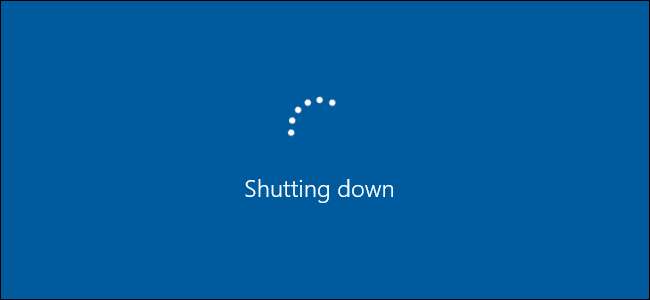
Windows-pc's zouden redelijk snel moeten afsluiten, tenzij er een probleem is dat een uitschakelvertraging veroorzaakt. Hier leest u hoe u uw computer sneller kunt afsluiten.
Zorg ervoor dat Windows uw paginabestand niet wist bij het afsluiten
VERWANT: Wat is het Windows-paginabestand en moet u dit uitschakelen?
Windows gebruikt een wisselbestand, ook wel een page-bestand , als extra virtueel geheugen. Windows heeft een verborgen optie (standaard uitgeschakeld) om het wisselbestand te wissen bij het afsluiten. Hierdoor wordt alles in het paginabestand gewist, zodat er geen gevoelige gegevens worden opgeslagen waar iemand er toegang toe heeft door de harde schijf van de computer te verwijderen en het wisselbestand te onderzoeken.
Het kan enkele minuten duren voordat uw computer is afgesloten terwijl Windows het paginabestand wist, als deze optie is ingeschakeld. Hoe lang het duurt, hangt af van hoe groot het paginabestand is en hoe snel uw harde schijf is. U heeft deze optie echter niet nodig als uw harde schijf is gecodeerd (wat u moet doen als u dat nog niet heeft gedaan). De versleuteling voorkomt dat een aanvaller uw paginabestand onderzoekt terwijl de computer is uitgeschakeld.
Als uw computer wordt beheerd door een IT-afdeling, is deze optie mogelijk met een reden ingeschakeld. In dat geval kunt u niet veel doen behalve het verkleinen van het paginabestand.
Standaardwaarschuwing: Register-editor is een krachtig hulpmiddel en misbruik ervan kan uw systeem onstabiel of zelfs onbruikbaar maken. Dit is een vrij eenvoudige hack en zolang je je aan de instructies houdt, zou je geen problemen moeten hebben. Dat gezegd hebbende, als je er nog nooit mee hebt gewerkt, overweeg dan om erover te lezen hoe u de Register-editor gebruikt voordat je begint. En zeker maak een back-up van het register (en jouw computer !) voordat u wijzigingen aanbrengt.
Jij kan controleer of uw computer zijn paginabestand wist bij het afsluiten door het Windows-register te onderzoeken. Druk op Windows + R, typ "regedit" in het dialoogvenster Uitvoeren en druk op Enter om het te openen.
Navigeer naar de volgende sleutel in het venster Register-editor:
HKEY_LOCAL_MACHINE \ SYSTEM \ CurrentControlSet \ Control \ Session Manager \ Geheugenbeheer
Zoek in het rechterdeelvenster naar de instelling “ClearPageFileAtShutdown”. Als de gegevens zijn ingesteld op "0x00000000 (0)", wist Windows het paginabestand niet bij het afsluiten. Als het is ingesteld op "0x00000001 (1)", wist Windows het paginabestand bij het afsluiten.
Als je hier geen instelling voor "ClearPageFileAtShutdown" ziet, is dat prima: Windows wist het paginabestand niet bij het afsluiten.
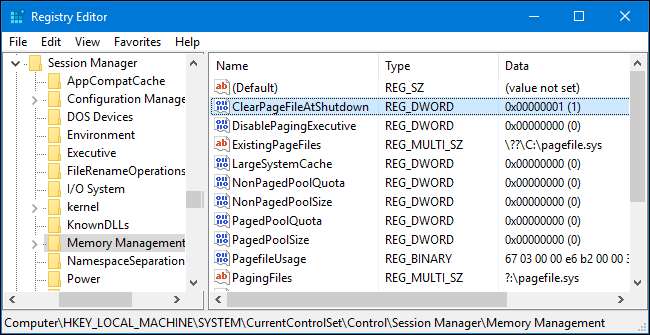
Als deze is ingesteld op "1", kunt u voorkomen dat Windows het paginabestand wist bij het afsluiten door te dubbelklikken op de instelling "ClearPageFileAtShudown" en deze in te stellen op "0". Uw afsluitproces zou veel sneller moeten worden.

Lokaliseer services die uitschakelvertragingen veroorzaken
In plaats van te raden of een service die op de achtergrond op uw computer wordt uitgevoerd, uw afsluitproces vertraagt, kunt u daadwerkelijk controleren welke schuldig zijn.
Om dit te doen, heb je de Event Viewer nodig. Klik met de rechtermuisknop op de Start-knop in Windows 10 of 8 en selecteer "Event Viewer" of druk op Windows + R, typ "eventvwr" in het dialoogvenster Uitvoeren en druk op Enter.
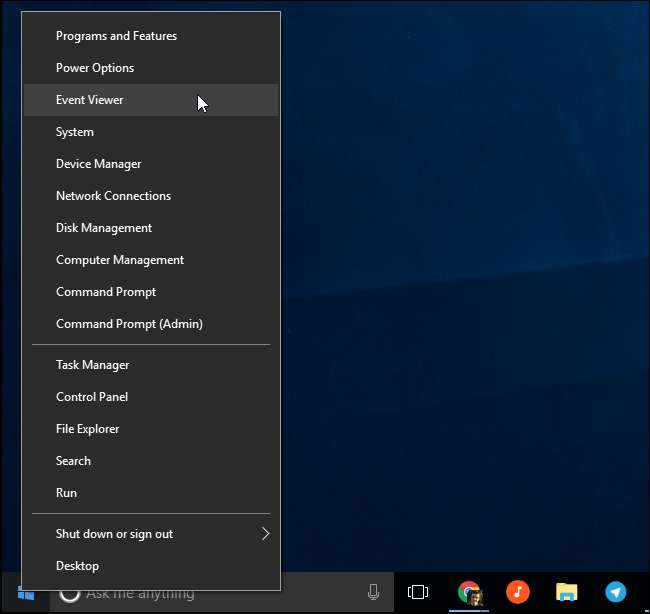
Navigeer naar het volgende gedeelte in de Logboeken:
Logboeken van toepassingen en services \ Microsoft \ Windows \ Diagnostics-Performance \ Operational
Klik met de rechtermuisknop op het "Operationele" log en selecteer "Filter huidig logboek".
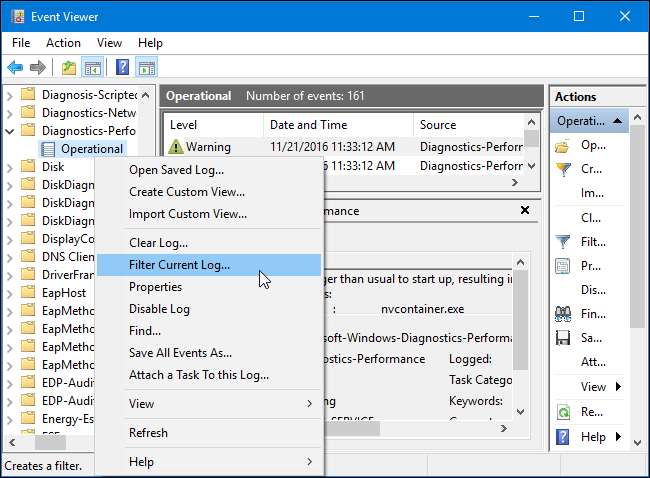
Typ "203" in het veld "Gebeurtenis-ID's" en klik op "OK". Hierdoor wordt het logboek gefilterd om alleen afsluitgebeurtenissen weer te geven.

Bekijk de lijst, die nu alleen gebeurtenissen toont met de tekst "Deze service veroorzaakte een vertraging bij het afsluiten van het systeem". U ziet de naam van de service die de zaken vertraagt in het vak Algemeen. Kijk naast "Bestandsnaam" en "Beschrijvende naam".
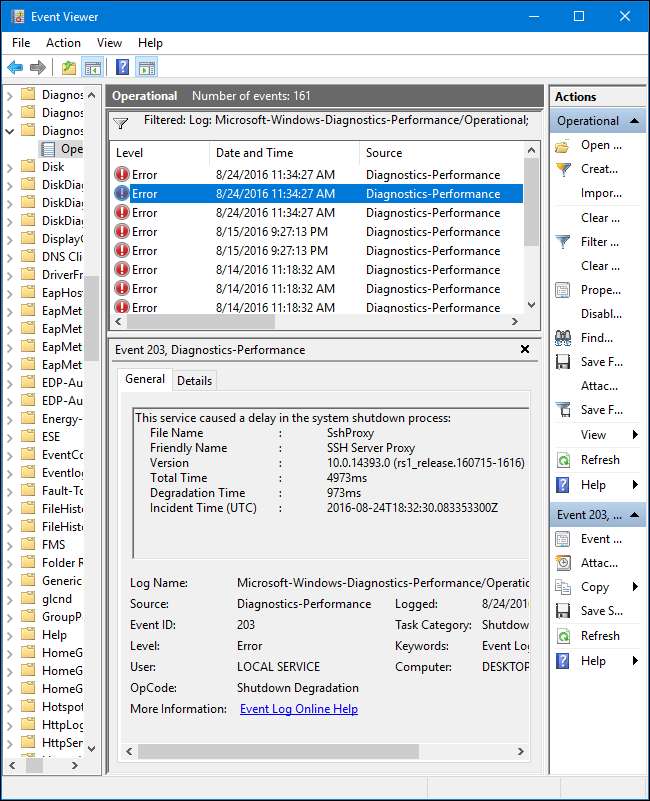
De informatie die u hier ziet, wijst u erop dat het lang duurt voordat services worden afgesloten. Het kan bijvoorbeeld lang duren voordat VPN-software wordt afgesloten en dit kan voor een lange vertraging zorgen. Als u de software heeft geïnstalleerd maar deze niet actief gebruikt, kunt u deze verwijderen. Zoek op internet naar de naam van software die u hier ziet om te zien wat het is en of u deze kunt verwijderen. Sommige services hier zijn systeemsoftware waar u niets aan kunt doen.
Controleer uw WaitToKillServiceTimeout-waarde
Windows wordt niet onmiddellijk afgesloten wanneer u op "Afsluiten" klikt. In plaats daarvan stuurt het een signaal "het systeem wordt afgesloten" naar alle geopende applicaties en achtergrondservices. Windows wacht enige tijd om deze services te laten voltooien en hun gegevens op te slaan, voordat ze worden gesloten en de computer wordt uitgeschakeld.
Standaard wacht Windows vijf seconden nadat u op "Afsluiten" hebt geklikt, voordat alle achtergrondservices worden afgesloten en de computer wordt uitgeschakeld. Als alle achtergrondservices echter met succes worden afgesloten voordat de timer van vijf seconden is verstreken, wordt de computer onmiddellijk uitgeschakeld.
VERWANT: Bepaal hoe lang Windows wacht voordat apps worden uitgeschakeld bij het afsluiten
Er zijn een paar verschillende waarden die bepalen hoe lang uw computer wacht, en we hebben ze in deze gids besproken . Maar er is er één die u wellicht wilt controleren of het even duurt voordat uw computer is uitgeschakeld: de waarde "WaitToKillServiceTimeout". Sommige toepassingen verhogen de waarde tot meer dan 5 seconden wanneer u ze installeert, omdat ze mogelijk extra tijd nodig hebben om dingen op te ruimen bij het afsluiten. Als deze waarde is gewijzigd, duurt het langer voordat uw computer is uitgeschakeld dan normaal.
Open een register-editorvenster door op Windows + R te drukken, "regedit" te typen en op Enter te drukken. Navigeer naar de volgende sleutel:
HKEY_LOCAL_MACHINE \ SYSTEM \ CurrentControlSet \ Control
Zoek in het rechterdeelvenster naar "WaitToKillServiceTimeout" en lees de waarde in de kolom Gegevens. De waarde wordt weergegeven in milliseconden. Als WaitToKillServiceTimeout bijvoorbeeld is ingesteld op 5000, wacht Windows 5 seconden. Als de waarde is ingesteld op 20000, wacht Windows 20 seconden.
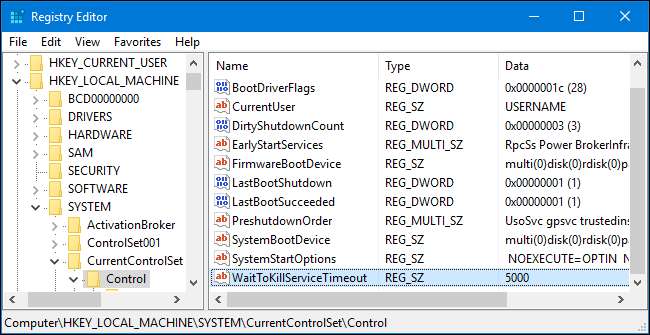
We raden af om deze waarde in te stellen op minder dan 5000. Sommige services kunnen mogelijk niet correct worden afgesloten als u ze niet genoeg tijd geeft.
Als een toepassing de waarde echter heeft verhoogd naar een groter getal, wilt u deze wellicht terugzetten op "5000". Dubbelklik gewoon op "WaitToKillServiceTimeout" en voer de waarde "5000" in.
U kunt niet veel doen om uw computer sneller uit te schakelen, maar hopelijk kunt u met deze trucs in de hand ervoor zorgen dat deze zo snel mogelijk wordt afgesloten.






